안녕하세요. 퀸퀸블로그입니다.
이번에 쓸 글은 더블 모니터 깜빡임과 해결방법입니다.
컴퓨터를 할 때 모니터를 두개를 놓고 사용하면 창이 두개가 되므로 편리합니다.
저의 경우 일반적으로 모니터를 살 때 2개를 사지 않고 추가적으로 구매하거나 남는 모니터를 사용합니다.
dp케이블과 hdmi케이블을 연결해서 모니터 2개를 본체에 연결하여 사용하고 있습니다.
주사율이 다른 모니터를 사용했더니 문제가 생깁니다. 화면이 지직거리거나 흑색 줄이 생겼다 사라진다던가, 깜빡이거나 꺼졌다가 켜졌다를 반복하는 인식 오류 증상을 겪었습니다.
해결하려고 제가 시도했던 방법들을 나열하겠습니다. 근본적인 해결방법은 주사율을 똑같이 맞추거나 동일 모니터를 사용하면 되는데요. 그런다고 주사율을 둘 다 낮추기에는 마음에 안들고 동일 모니터를 사기에는 추가적인 예산이 필요하기도 하고 굳이 더블모니터를 사용하겠다고 서브 모니터까지 업그레이드를 할 필요가 있나싶어서 설정을 바꿔보고 안되면 사려고 시도해봤는데 작동이 잘되서 그대로 쓰기로 했습니다.
해결방법은 크게 nvidia 제어판에서 서브모니터 스케일링 없음 적용하기
nvidia 제어판에서 전원 관리 모드를 최고 성능 선호로 변경하기
서브 모니터 주사율을 60hz로 낮추는 방법을 사용했습니다.
결과적으로 엔비디아 제어판을 건드렸을 때는 깜빡였습니다. 서브 모니터 주사율을 60으로 낮추니까 깜빡이는 증상이 없어졌습니다. 컴퓨터마다 다르겠지만 참고하셨으면 좋겠습니다.

엔비디아 제어판을 실행시켜줍니다.
디스플레이 메뉴에서 바탕 화면 크기 및 위치 조정을 들어갑니다.
변경하려는 디스플레이를 서브모니터로 적용해주세요. 그런 다음 스케일링 없음을 적용시켜줍니다.
참고로 스케일링의 뜻은 비례 축소, 크기 조정입니다.
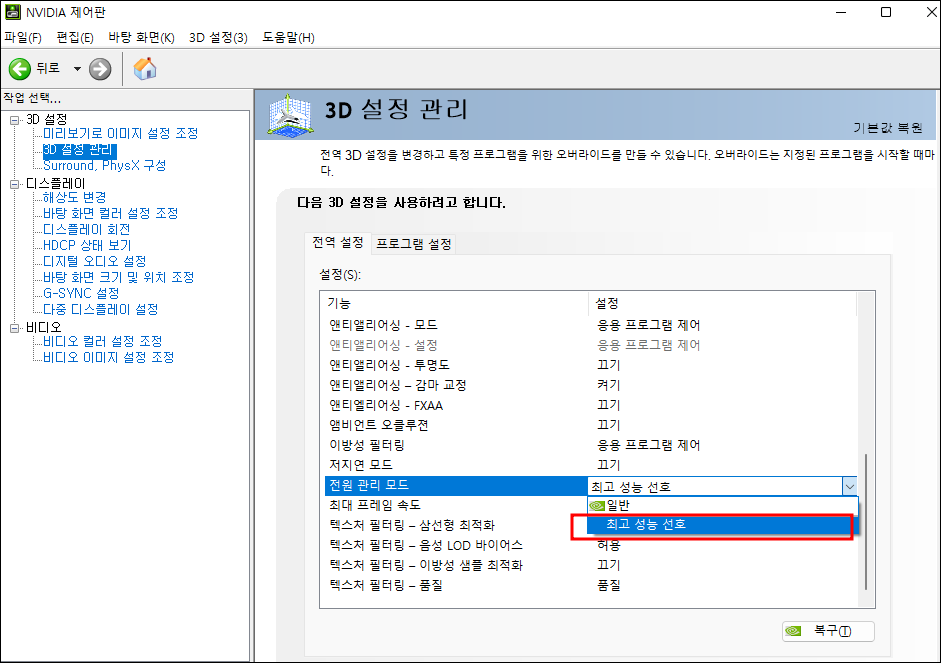
이어서 3d 설정에서 전원 관리 모드를 최고 성능 선호로 변경합니다.
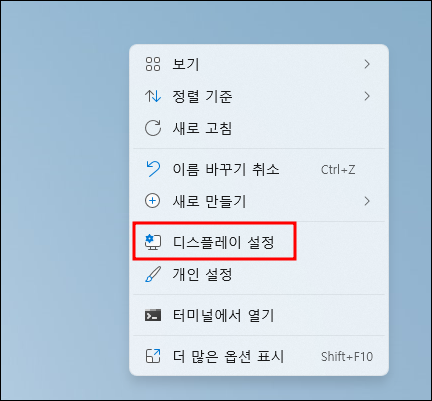
바탕화면에서 마우스 오른쪽을 눌러서 디스플레이 설정을 들어갑니다.

관련 설정에서 고급 디스플레이를 들어갑니다.
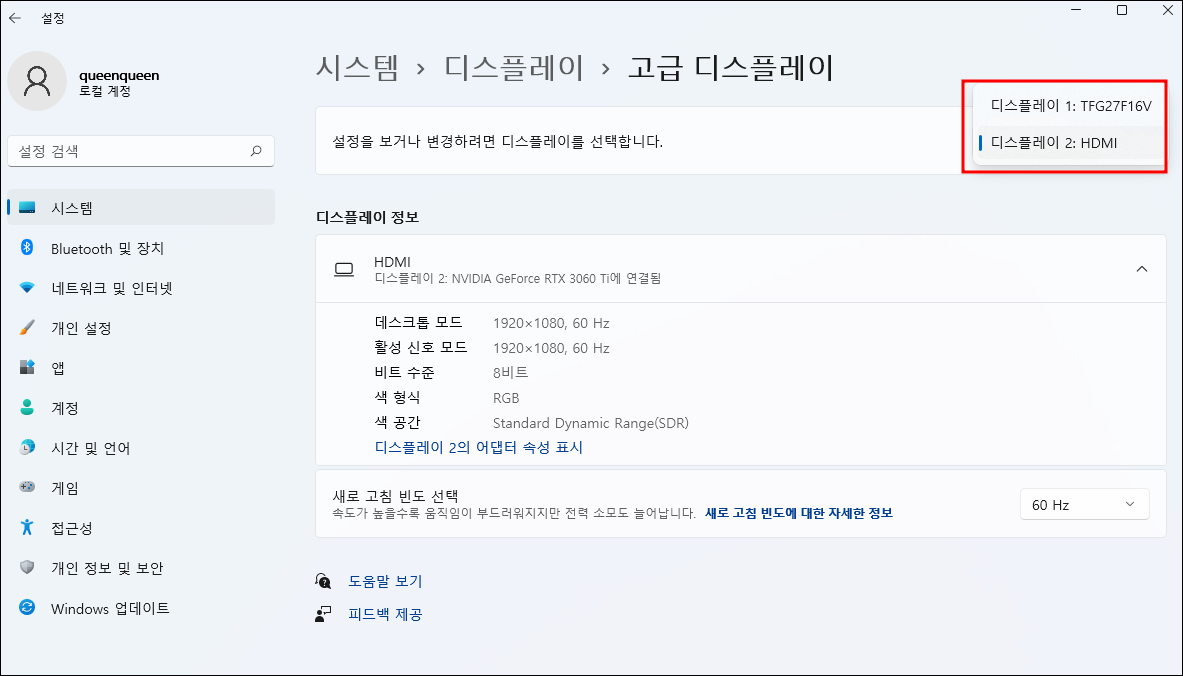
주모니터는 문제가 없으므로 디스플레이에서 서브 모니터를 선택합니다.
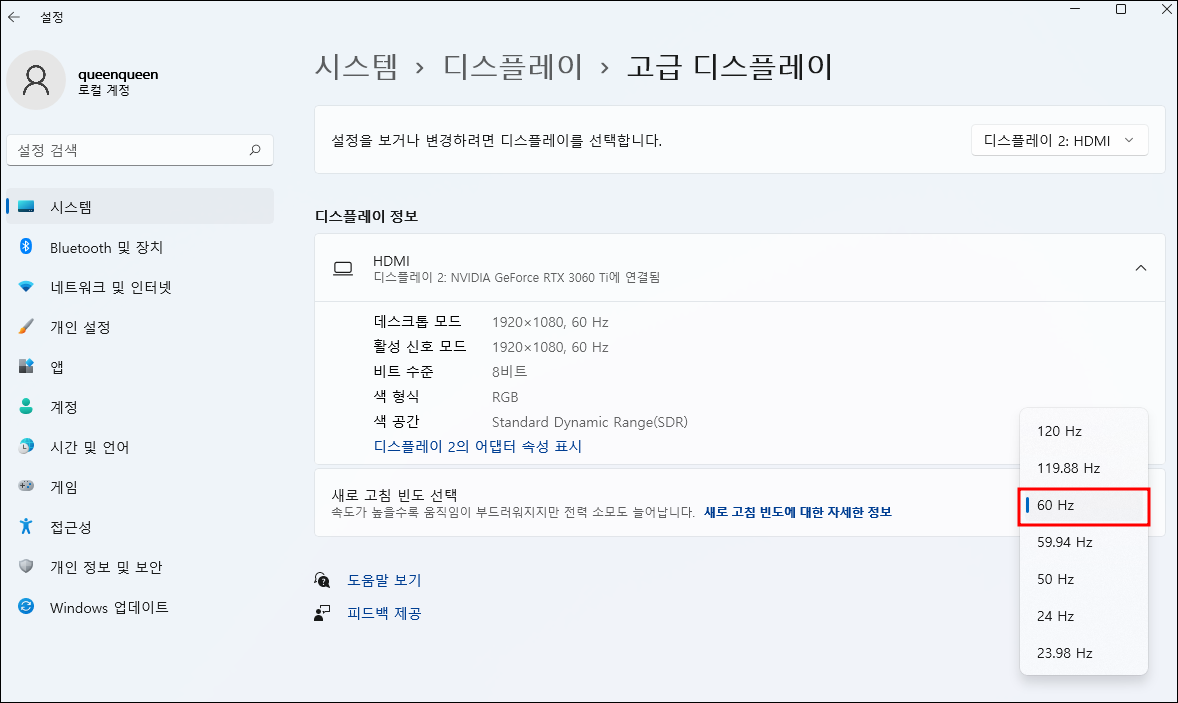
엔비디아 제어판 설정을 바꿔도 깜빡이길래 주사율을 낮췄습니다. 기존은 값이 120hz였습니다.
윈도우 11기준 새로 고침 빈도 선택에서 60hz로 맞춰줍니다.
새로 고침 빈도가 높을 수록 전력 소모는 높아지지만 게임을 플레이하는 경우 화면이 더 부드러워집니다.
모니터 두개가 주사율이 높으면 좋겠지만 끊기는 관계로 낮춰줍니다.
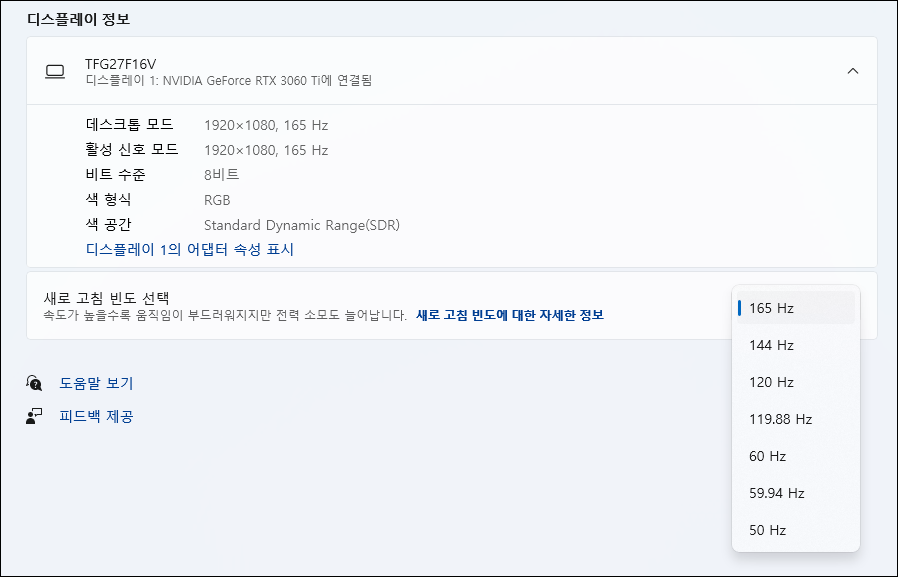
주모니터는 게임 실행시 화면을 부드럽게 하기 위해 165로 설정.
서브모니터는 60으로 설정해서 웹서핑용으로 설정했습니다. 케이블이 달라서 생기는 오류인 것 같습니다.
댓글